Ви хочете, щоб програма, що підтримує ресурси, слідкувала за технікою комп'ютера? Спробуйте спробувати діагностику бічної панелі.
Це безкоштовна програма з відкритим кодом, сумісна з усіма підтримуваними версіями Windows за умови встановлення Microsoft .NET Framework 4.7.1.
Коли ви встановлюєте програму, вона додає бічну панель у правій частині екрана, яка відображає дані з п'яти основних інструментів моніторингу обладнання: процесора, оперативної пам’яті, графічного процесора, накопичувачів та мережі.
Дисплей бічної панелі забезпечує, щоб показання були доступні постійно на робочому столі. Якщо ви віддаєте перевагу окрему програму з власним вікном, перегляньте такі варіанти, як HwInfo, Монітор ресурсів Windows або SpeedFan (для контролю температури).

Програма відображає деталі для кожного з цих моніторів, наприклад, тактова частота, температура, навантаження в центральному процесорі (у%). Так само монітор оперативної пам’яті відображає кількість використаної пам'яті та вільну пам’ять. У групі Диски є панель, яка вказує кількість використовуваного сховища тощо. Також у верхній частині бічної панелі є годинник, який відображає час та дату.
Наведіть курсор миші на бічну панель, і ви побачите три піктограми у верхній частині екрана: Графік, Налаштування та Вихід. Клацніть на графіку, щоб переглянути візуальне зображення апаратної інформації з будь-якого з п'яти згаданих моніторів на основі вибраної шкали часу. Зчитування температури процесора підтримує значення від 15 секунд до 15 хвилин.
Давайте перейдемо до налаштувань. Це відкриється у спливаючому вікні, яке містить п'ять вкладок. На вкладці Загальні ви можете встановити розміщення бічної панелі (праворуч / ліворуч), вибрати екран, де воно повинно відображатися (лише для декількох налаштувань монітора), і є варіанти автоматичного запуску при завантаженні. Перемикач "завжди вгорі" закріплює бічну панель на екрані; це може бути корисно, якщо ви хочете перевірити температуру обладнання, використання пам'яті або завантаження процесора під час ігор або виконання інтенсивних завдань.
Розширена вкладка дозволяє налаштувати деякі параметри, пов'язані з інтерфейсом. Вкладка "Налаштувати" в "Діагностика бічної панелі" дозволяє вибрати ширину, колір тла та непрозорість бічної панелі. Тут також можна встановити вирівнювання тексту, розмір шрифту, колір шрифту. На цій панелі є можливість відключити / включити годинник та встановити формат дати. У разі високого рівня використання програма буде блимати та відображати текст червоним кольором, щоб привернути вашу увагу.
Вкладка Монітори є найкориснішою в додатку. Ви можете ввімкнути або вимкнути кожен монітор із цього екрана. Зараз це може здатися не очевидним на перший погляд, але кожен з цих моніторів налаштовується. Для цього наведіть курсор миші на одне ім’я монітора та клацніть лівою кнопкою миші на ньому. Це дозволяє вибрати параметри для вибраного монітора.
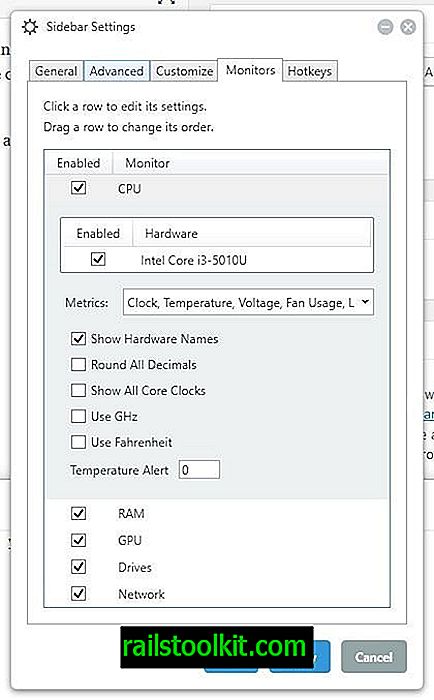
- Процесор - годинник, температура, напруга, використання вентилятора, навантаження, основна навантаження
- ОЗУ - тактова частота, напруга, навантаження, б / в, вільна
- GPU - Core Clock, годинник CRAM, Core Load, завантаження VRAM, напруга, температура, використання вентилятора
- Приводи - панель завантаження, завантаження, б / в, вільна швидкість читання, швидкість запису
- Мережа - IP-адреса, смуга пропускання, смуга пропускання
Ви можете налаштувати CPU і GPU для використання ГГц і / або Фаренгейта замість МГц і Цельсія. Вкладка "Клавіші швидкого доступу" дозволяє прив'язувати власні клавіші швидкого доступу для різних функцій, таких як перемикання, показ або приховування бічної панелі.
Діагностика бічної панелі використовує Відкритий апаратний монітор для збору даних. Тож обмеження останнього стосуються і першого. Останні версії використовують Libre Hardware Monitor для підтримки Ryzen.
Примітка: Інтерфейс може стати незграбним, якщо у вас багато дисків / розділів. Зніміть прапорці біля деяких опцій, щоб побачити лише потрібну інформацію. І якщо ви виходите з програми та не можете використовувати програми в повноекранному режимі, відкрийте диспетчер завдань Windows та перезапустіть процес "Провідник".
Заключні слова
Sidebar Diagnostics - корисна спеціалізована програма для Windows; це особливо корисно користувачам та комп'ютерним працівникам, яким потрібна інформація про обладнання, наприклад, при усуненні несправностей із системою або переконайтесь, що температура не піднімається вище певних рівнів.













